目录一、前端工具vscode1.1、概述1.2、下载安装VScode1.3、打开vscode安装包1.4、 指定安装目录1.5、创建和不创建桌面图标,点击【下一步】1.6、点击【安装】1.7、安装中1.8、安装完点击完成1.9、出现以下界面完成二、中文界面配置2.1、安装中文插件:Chinese (Simplified) Language Pack for Visual Studio Code2.2、右下角弹出是否重启vs,点击“yes”2.3、中文插件汉化成功三、汉化遇到问题1、重启后界面没有变化2、选择’zh-cn’ 选择’zh-cn’3、重启vs 四、插件安装五、设置字体大小六、开启完整的Emmet语法支持七、视图总结
前端开发是创建Web页面或app等前端界面呈现给用户的过程,通过HTML,CSS及JavaScript以及衍生出来的各种技术、框架、解决方案,来实现互联网产品的用户界面交互 [1] 。它从网页制作演变而来,名称上有很明显的时代特征。在互联网的演化进程中,网页制作是Web1.0时代的产物,早期网站主要内容都是静态,以图片和文字为主,用户使用网站的行为也以浏览为主。随着互联网技术的发展和HTML5、CSS3的应用,现代网页更加美观,交互效果显著,功能更加强大。 [2]
移动互联网带来了大量高性能的移动终端设备以及快速的无线网络,HTML5,node.jS的广泛应用,各类框架类库层出不穷。 [1]
当下国内的大部分互联网公司只有前端工程师和后端工程师,中间层的工作有的由前端来完成,有的由后端来完成。
下载地址:https://code.visualstudio.com/

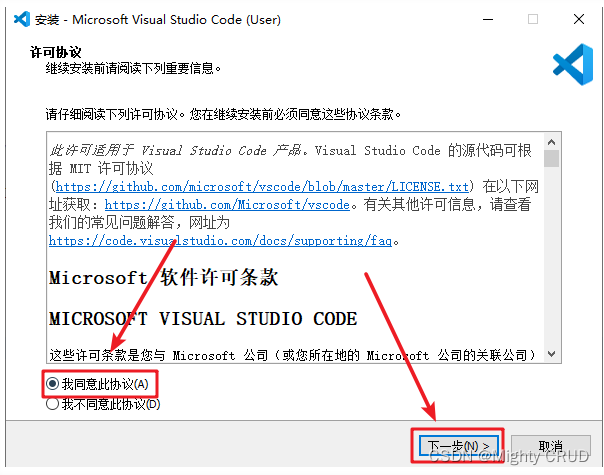
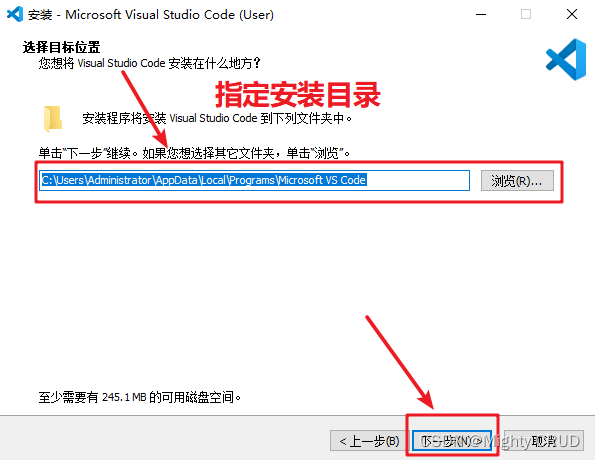








有些机器重启后如果界面没有变化,点击 左边栏Manage -> Command Paletet…【Ctrl+Shift+p】,在搜索框中输入“configure display language”,回车
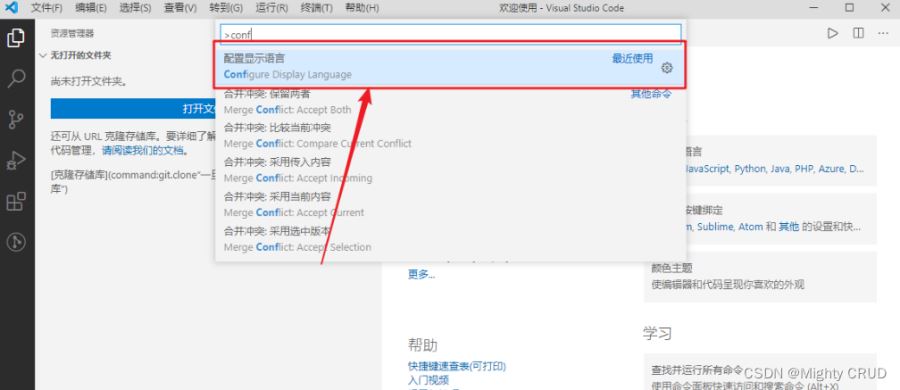

为了方便后续开发,建议安装如下插件
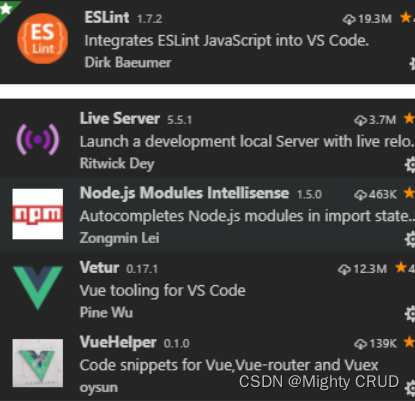
左边栏Manage -> settings -> 搜索 “font” -> Font size
设置中搜索 Emmet:启用如下选项,必要时重启vs

查看—> 外观—> 向左移动侧边栏
到此这篇关于安装VSCode的文章就介绍到这了,更多相关VSCode安装步骤内容请搜索脚本之家以前的文章或继续浏览下面的相关文章希望大家以后多多支持脚本之家!
您可能感兴趣的文章:vsCode安装使用教程和插件安装方法如何在vscode中安装python库的方法步骤vscode安装使用的详细教程VSCode插件安装完成后的配置详解
© 版权声明
文章版权归作者所有,未经允许请勿转载。



